注:本文参考Cocos2d-x官方文档,地址如下http://www.cocos2d-x.org/wiki/How_to_run_cpp-tests_on_Android
首先,做好三个准备工作:
(1) 下载Cocos2d-x-3.0,我们可以从官方网站上获取下载内容,地址如下:http://www.cocos2d-x.org/download
(2) 下载JDK、SDK和NDK,下载地址分别如下:
a. JDK(推荐下载JDK 7):http://www.oracle.com/technetwork/java/javase/downloads/jdk7-downloads-1880260.html
b. SDK:http://developer.android.com/sdk/index.html
这里的SDK可以直接下载上面的连接,此连接下载的压缩文件包含SDK、Eclipse以及装好的ADT插件;如果不想用现成的,我们也可以单独下载ADT和SDK,选择对应的平台,这里我们选择的都是Windows 32-bit的版本(如下图所示,该网页的网址为上面的网址不变)
再下载Eclipse,Eclipse都是绿色免安装版,解压直接使用:http://www.eclipse.org/downloads/
c.NDK:http://developer.android.com/tools/sdk/ndk/index.html
(3) Python2.7.5和Ant(此处的Pathon版本必须为2.7的,此处用的是2.7.5版本)
a.Python2.7.5:http://my.oschina.net/meilmneu/blog/150677
b.Ant:http://ant.apache.org/bindownload.cgi
这里一定要注意,如果选择下面的连接下载不了,提示错误的话,就选择上面的Other Mirror地址,点击Change按钮
准备工作完成之后,下面就要进入主题了
(1)解压缩Cocos2d-x-3.0,最好解压到盘的跟路径,如D:\或者E:\,此处解压位置为D:\cocos2d-x-3.0
注意,路径千万不能有空格,下面的SDK、NDK和Ant的安装路径也是一样,否则后面的编译会报错。
(2)安装JDK、SDK和NDK以及在Eclipse下安装ADT插件
a.直接双击下载后的jdk,选择下一步进行安装,默认安装在C:\Program Files\下,也可以自己选择路径,安装好后配置环境变量,右击“我的电脑”,选择属性->高级系统设置->环境变量->系统变量下的Path里面添加“安装路径+bin”,如C:\Program Files\Java\jdk1.7.0_45\bin,Path中的各项用;隔开;装好后测试:cmd打开命令行,输入java -version,出现下图即可
b.如果选择的是单独的SDK进行安装,有两种版本的SDK下载,一种是压缩版,直接解压缩即可用,还有一种是安装版,需要一步步进行安装,直接点击下一步即可,中间可以选择安装路径。下载完成后还需要下载对应android版本,这里不多介绍,如果下载的是整体版本的话会自带最新android版本的sdk。
c.NDK也是直接解压缩即可用,是绿色版,这里无需多说。
d.Eclipse解压缩即可用,但是安装ADT插件需要说明下,首先打开Eclipse,选择好工作空间(项目所存放的路径),选择菜单栏的Help下的Install New Software...
选择Add,后面有两种方法安装,Name中都是随便输入,此处我们输入ADT,下面的Location一种方法是直接输入网址https://dl-ssl.google.com/android/eclipse/,另一种是点击后面的Archive选择我们前面自己下载的ADT插件。
点击确定后下面出来的两项都选且去掉下面的复选框Contact all update sites during...,否则会很慢,如下图:
然后就直接下一步,一步步完成即可,中间会有警告,可以忽略,好了之后会提示重启Eclipse,重启即可。
(3)安装Python2.7.5和Ant
a.双击python-2.7.5.msi,选择下一步一步步安装即可。python也需要像jdk一样配置环境变量,方法同jdk,不同的是直接在Path中放入安装路径即可,后面不需要加bin路径。如:D:\Program Files\Python27,装好后测试:cmd打开命令行,输入python --version,出现下图即可
b.Ant为绿色版,直接解压即可。Ant也需要配置环境变量,方法同jdk,Path中放入的安装路径后面需要加bin路径。如D:\apache-ant-1.9.4\bin,装好后测试:cmd打开命令行,输入ant -version,出现下图即可
接下来就开始配置android的开发环境:
(1) 首先,打开命令行控制台,单击开始,在“搜索程序和文件出输入cmd”,右击上面的cmd图标选择以管理员身份运行(为了后面避免不必要的麻烦)
(2) 打开之后,输入“d:”进入D盘目录,后在输入“cd cocos2d-x-3.0”可以进入cocos2d-x-3.0的文件目录,小技巧:可以输入“cd co”之后按Tab键会自动匹配后面的文件目录名
(3) 进入cocos2d-x目录后,输入“python setup.py”会出现如下所示内容:
这里需要我们输入NDK所在的目录,这里我所选择的路径为D:\android\android-ndk-r9d,输入之后按回车:
会继续要求输入SDK所在路径,这里我们输入D:\android\android-sdk-windows,输入之后按回车:
下面要求我们输入Ant所在的路径,这里注意我们输入的是D:\android\apache-ant-1.9.4\bin,输入之后按回车:
下面我们要做的就是关闭窗口在重新打开即可,此时我们在打开环境变量会发现在用户变量下面多出了些东西,这就是我们刚才配置的变量路径:
(4) 重开窗口之后,还是一样进入刚才的目录,现在我们输入“python build\android-build.py -p 10 cpp-tests”,之后按回车,系统会帮助我们编译C++代码,编译完成后会出现下面的提示:
这就表示编译成功,现在我们可以直接继续输入“cd tests\cpp-tests\proj.android\bin”,然后输入“adb install CppTests-debug.apk”就可以将其部署在手机上进行测试,前提是必须开了android模拟器或者连接上真机并且开启了USB调试模式,这里就不多说了。
(5) 如果要在Eclipse里面打开其测试程序,首先我们先打开Eclipse,然后选择File->Import->Existing Android ...
选择Cocos2d-x-x3.0中的cocos2d-x-3.0\cocos\2d\platform\android目录,然后点击Finish,这里最好将下面的Copy projects into workspace勾选上(为了不改变cocos2d中原有的代码)
这只是一个依赖库,真正的程序是下面这个,按照上面同样的方法,选择Cocos2d-x-x3.0中的cocos2d-x-3.0\tests\cpp-tests\proj.android目录,然后点击Finish,这里添加的项目会报错,如下图所示:
这里我们需要右击项目名,选择Properties->Android,选择下面的一项将其删除,然后选择Add,选择libcocos2dx,然后点击确定,错误即可消除,然后我们可以右击项目选择Run As Android Application可以将其部署上手机进行测试
可能做到这边之后还是有错误,这样我们可以选择Eclipse下的windons->Preferences->Android,选择下SDK的路径以及NDK的路径,如下图所示:
如果还是有问题,就点击Project->clean...然后选择需要重新编译的项目或者编译所有项目,如下图所示:
再不行的话就删除项目重新添加,最后还有一种方法就是关闭Eclipse然后再重新打开,测试证明是有效的。
(6) 后面我们想写Cocos2d-x程序,可以新建Android项目,然后引入libcocos2dx的库即可。下面是在真机上运行的结果:
至此为止,该移植就算是完成了,各位如果有什么想法可以交流;文章有什么不周到的地方请指出,毕竟本人也是一个新手,刚接触这一行,这是我用了半天时间慢慢摸索出来的。欢迎交流,呵呵。。。








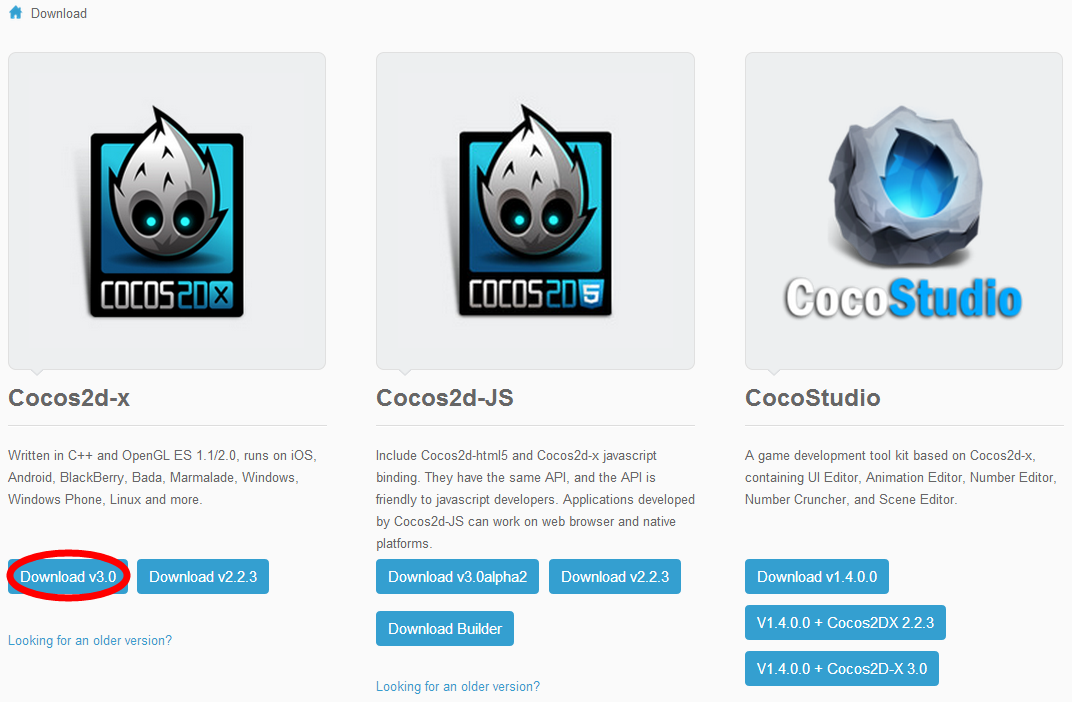
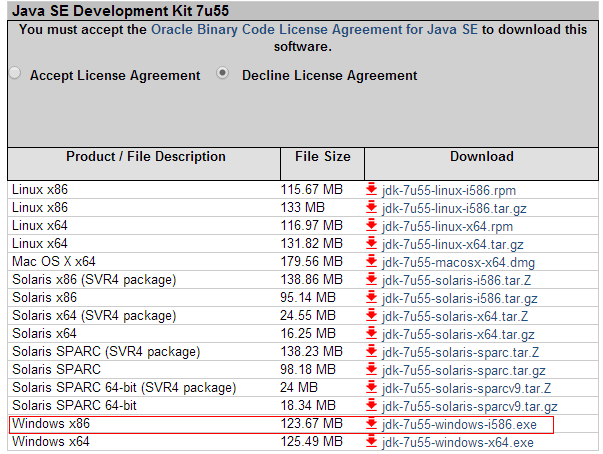
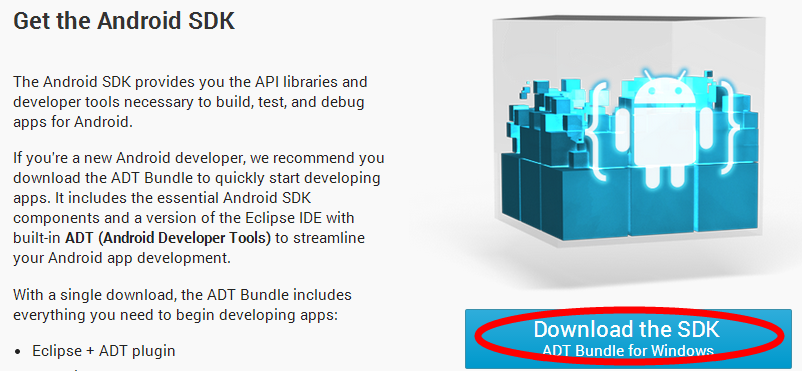
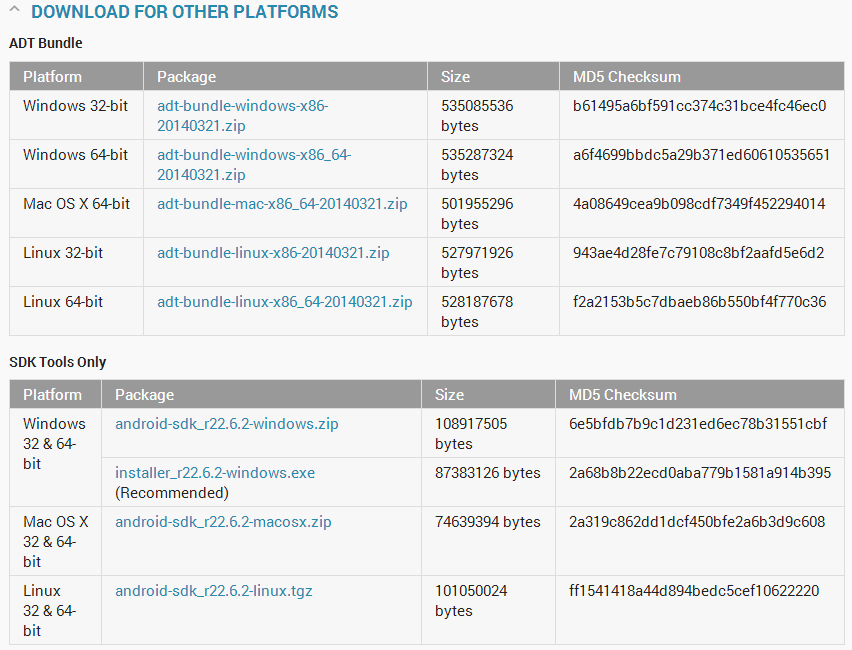

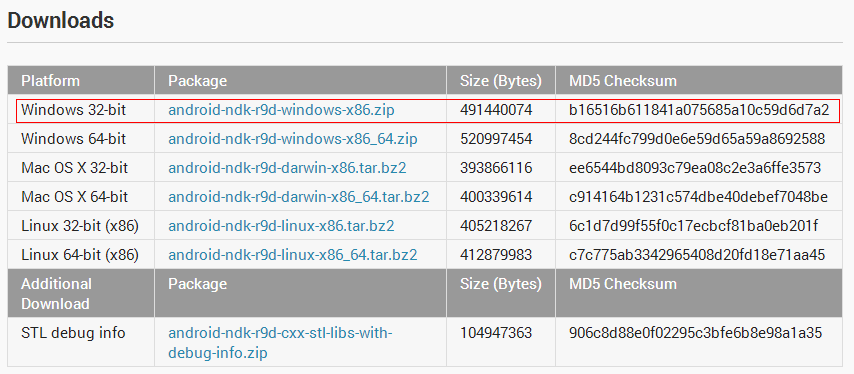

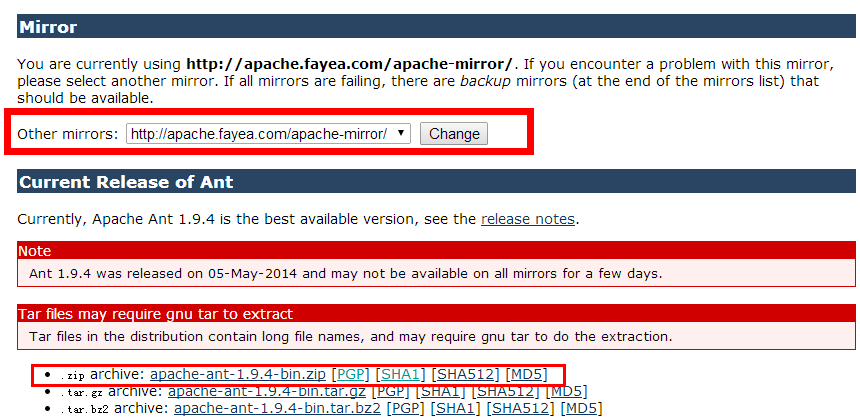

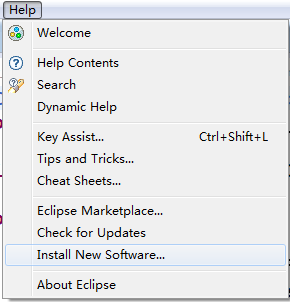
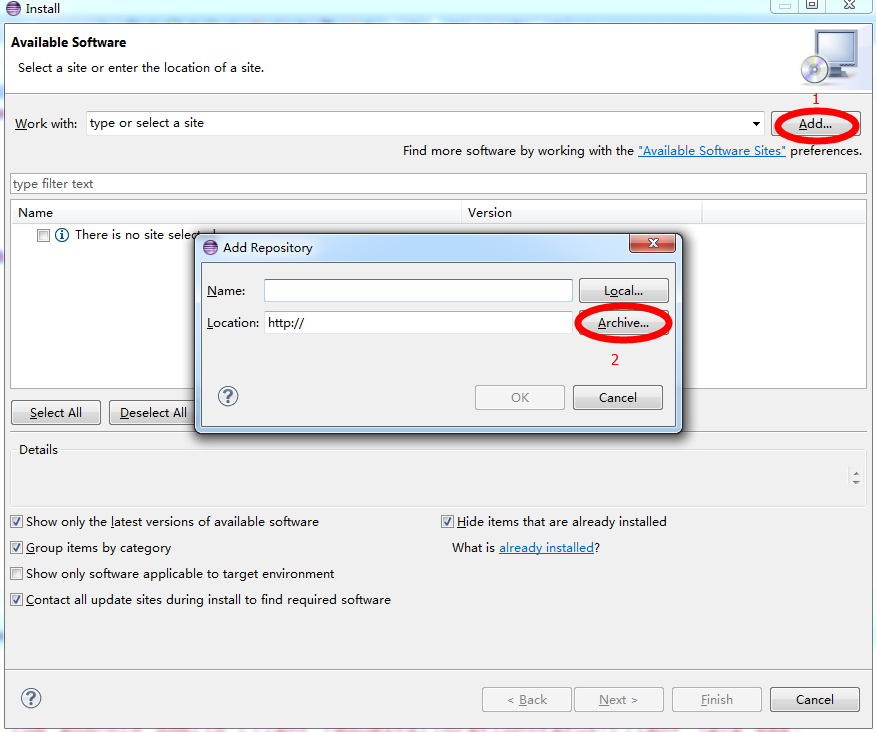
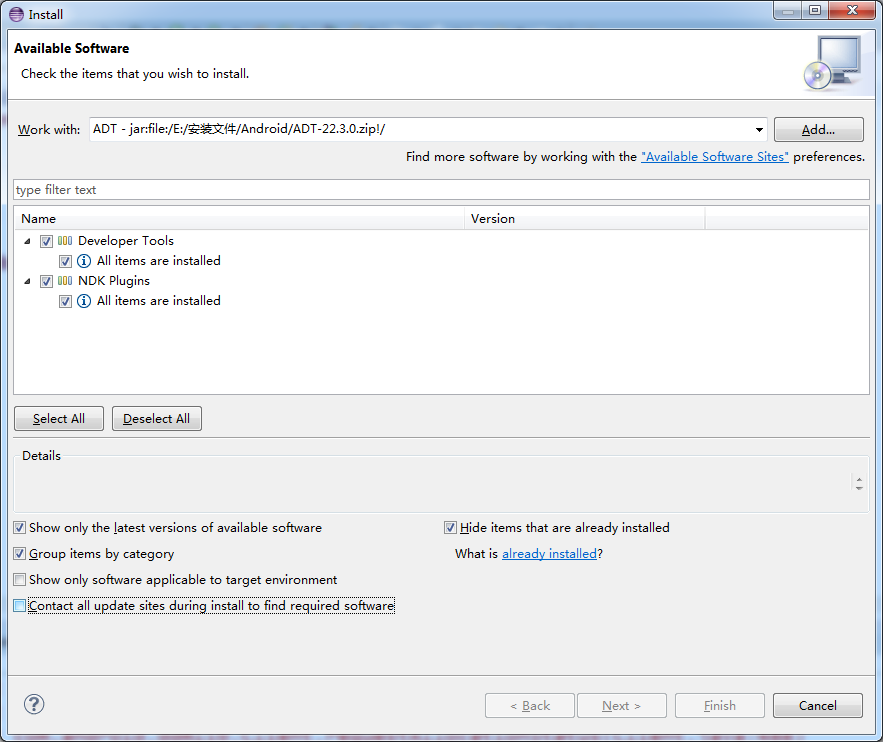
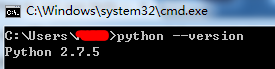


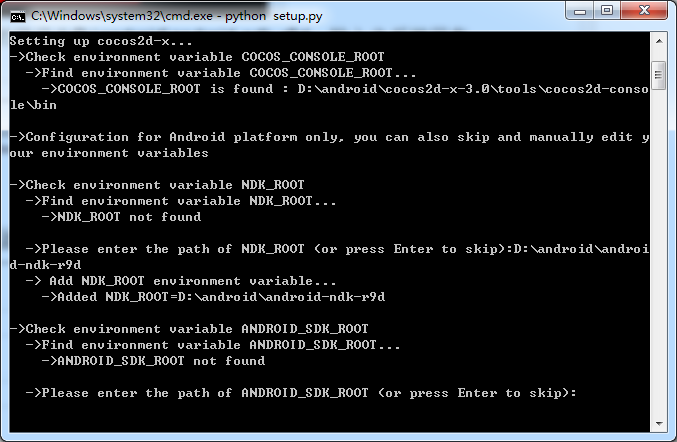
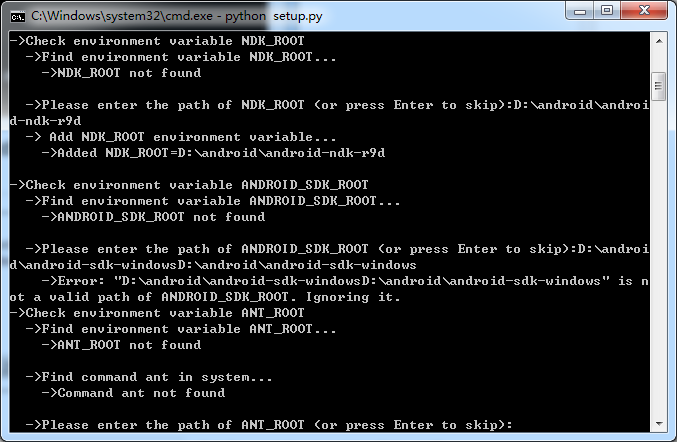
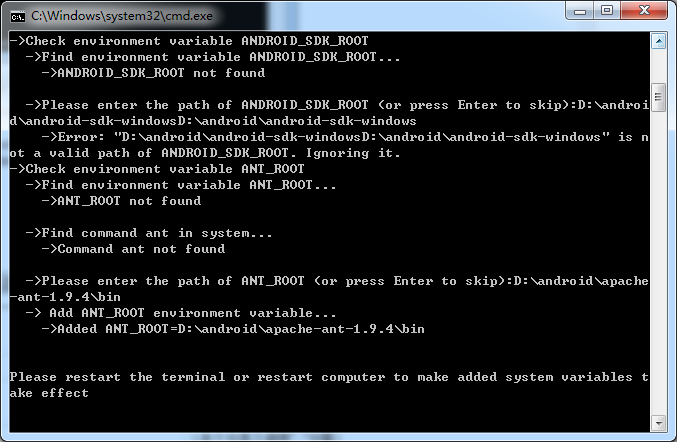
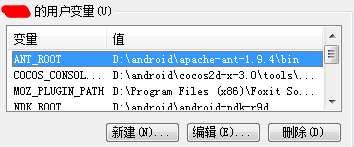

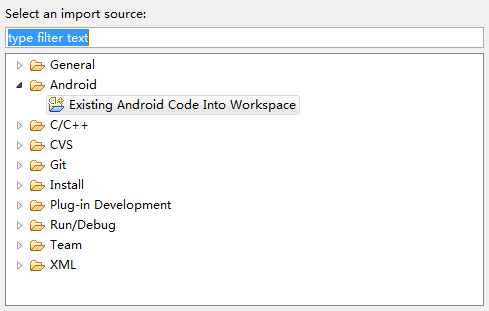
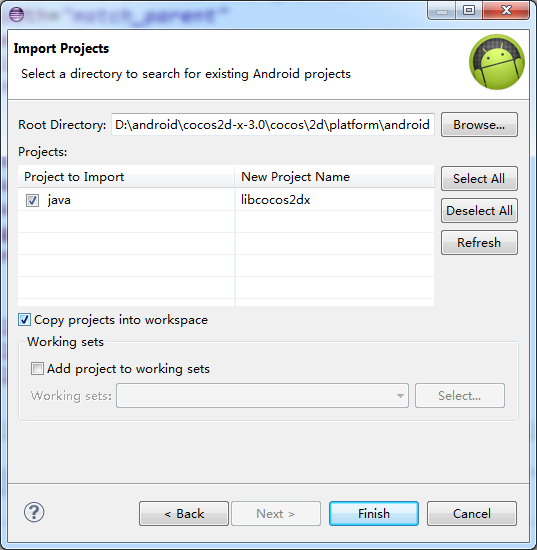
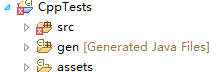
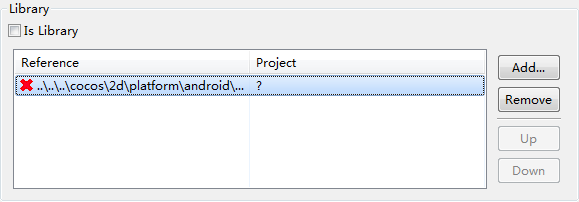
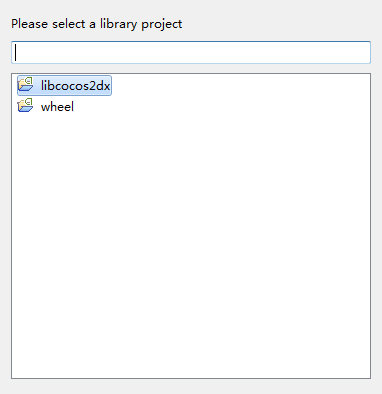
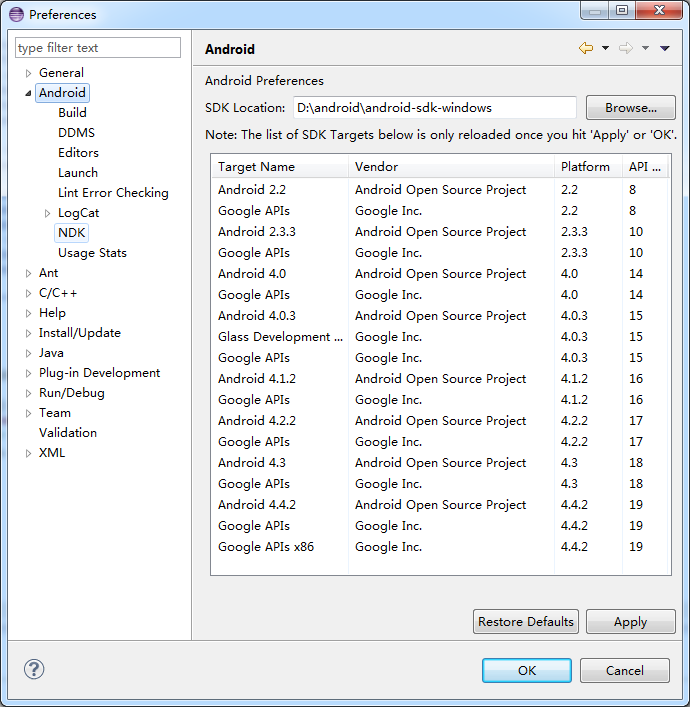

















 1113
1113











 被折叠的 条评论
为什么被折叠?
被折叠的 条评论
为什么被折叠?








